ご返答誠にありがとうございます。
教えてくださった通りの手順でさせていただきましたが、やはり何も表示されなかったです。
何故表示されなくなったのかはわかりませんが、素材データを初期化しないといけないでしょうか?
申し訳ございません。
CLIP STUDIOの要望・不具合ボード
|
トラブル/その他
ダウンロードしてあった素材が表示されない |
|
|
いつもお世話になっております。 この度は不具合が生じた為、ここに記入させていただきました。 内容は今までダウンロードしてあった素材が何故か表示されず使えなくなってしまいました。 素材自体が消えたのかなと思いましたが再度ダウンロードしようとみると、ダウンロードしてあることになっていて、消えてはいないようです。 この写真のように何も表示されなくなってしまいました。 なにか良い解決策を教えていただけると幸いです。よろしくお願いいたします。 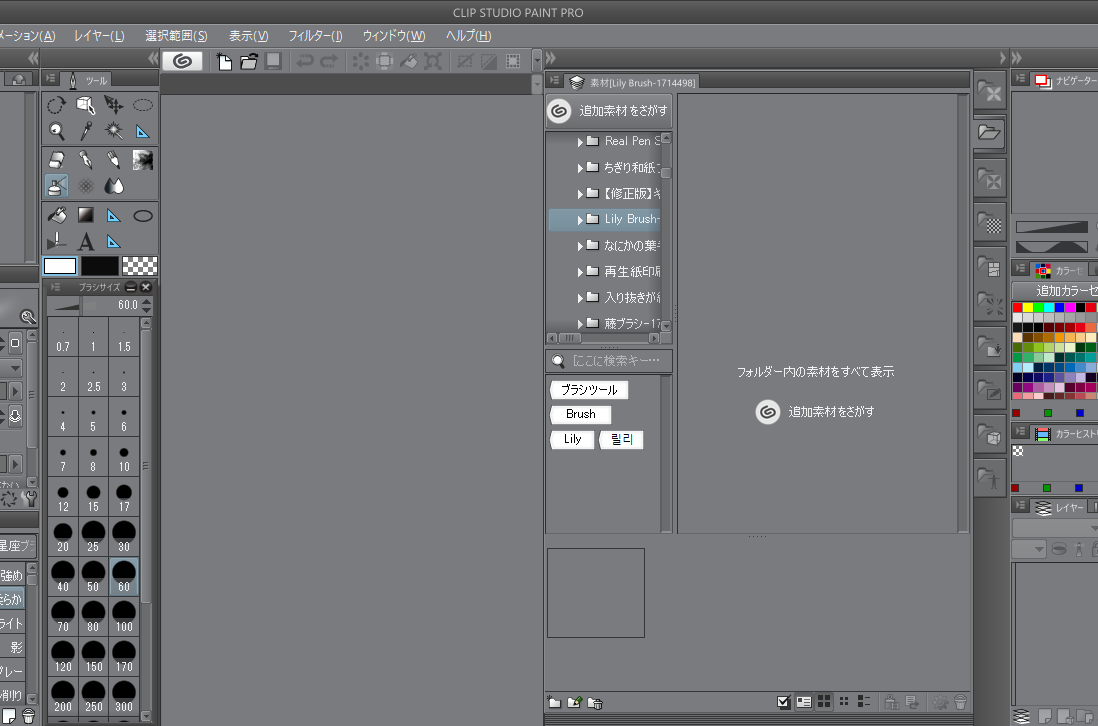 ------------------------------------------------------------ ■バージョン:Version 1.6.3 ※Windows/MacOSXは、右上の[?]アイコンをクリック後に[バージョン情報]で確認できます。 ※iPadは、PAINTの[CLIP STUDIO PAINT]アイコンをクリック後に[バージョン情報]で確認できます。 ■OS Windows XP( ) Windows Vista( ) Windows 7 ( ) Windows 8( ) Windows 8.1( ) Windows 10( 〇 ) MacOS X 10.5( ) MacOS X 10.6( ) MacOS X 10.7( ) MacOS X 10.8( ) MacOS X 10.9( ) MacOS X 10.10( ) MacOS X 10.11( ) mac OS 10.12( ) mac OS 10.13( ) iOS 11( ) その他( ) ------------------------------------------------------------ |
2019年11月28日に本サービスの投稿受付は終了いたしました。「CLIP STUDIO SUPPORT」をご利用ください。
1.バックアップを兼ねて、以下の場所にある[CELSYS]フォルダをコピーして
2.CLIP STUDIOのみ起動した状態で、[歯車]マーク→[メンテナンスメニュー]
→[素材データベースの再構築]を選択し、作業完了までお待ちください。
3.[歯車]マーク→[メンテナンスメニュー]→[素材フォルダの再構築]を選択し、
作業完了までお待ちください。
4.PCを再起動してください。
5.CLIP STUDIO PAINTを起動し、表示状態をご確認ください。
ご確認の程、よろしくお願いいたします。